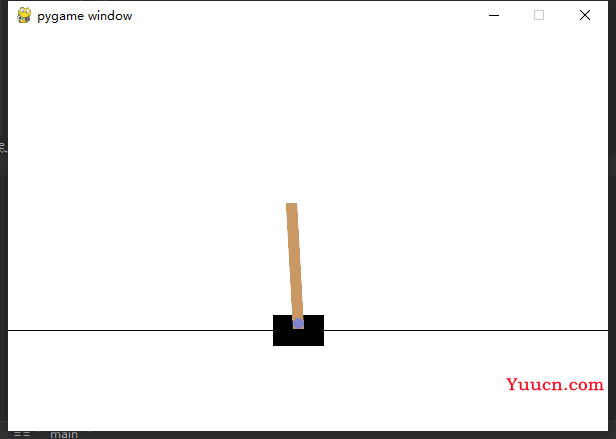一、序言
⾸先, gym 是 OpenAI 开发的通⽤强化学习算法测试平台, 背后有⼤神 Pieter Abbeel、 Sergey Levine 等⼈率领的强⼤团队的⽀持。其次, 学会了gym的基本应⽤, 可以⾃⼰学习使⽤OpenAI的其他开源强化学习软件, 如universe、 roboschool 和baselines等。再次, gym本⾝集成了很多仿真环境, 如经典控制中的⻋摆环境,⼩⻋爬⼭环境、 雅达利游戏、 棋盘环境等。 利⽤这些写好的环境, 可以学习强化学习算法的基本原理。 另外, gym是⽤Python语⾔写的, 可以和深度
学习的开源软件如TensorFlow等⽆缝衔接。
需要工具:anaconda+pycharm
anaconda与pycharm安装:可以参考这篇文章
接下来正式讲解gym安装
二、安装gym
-
在安装好pycharm与anaconda后,打开cmd运行窗口,可以右键
 ,点运行
,点运行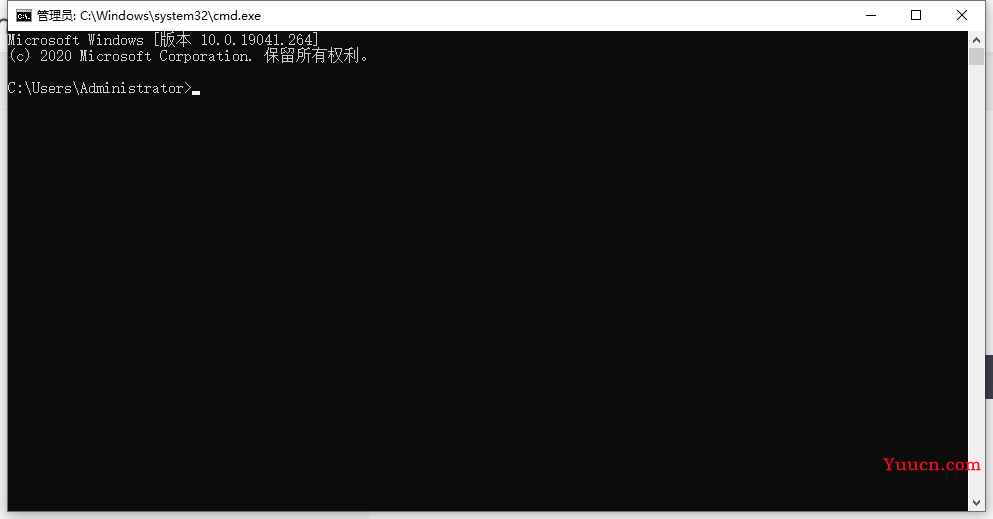
-
设置anaconda环境变量:anaconda的路径和anaconda\Scripts的路径,如图点击编辑
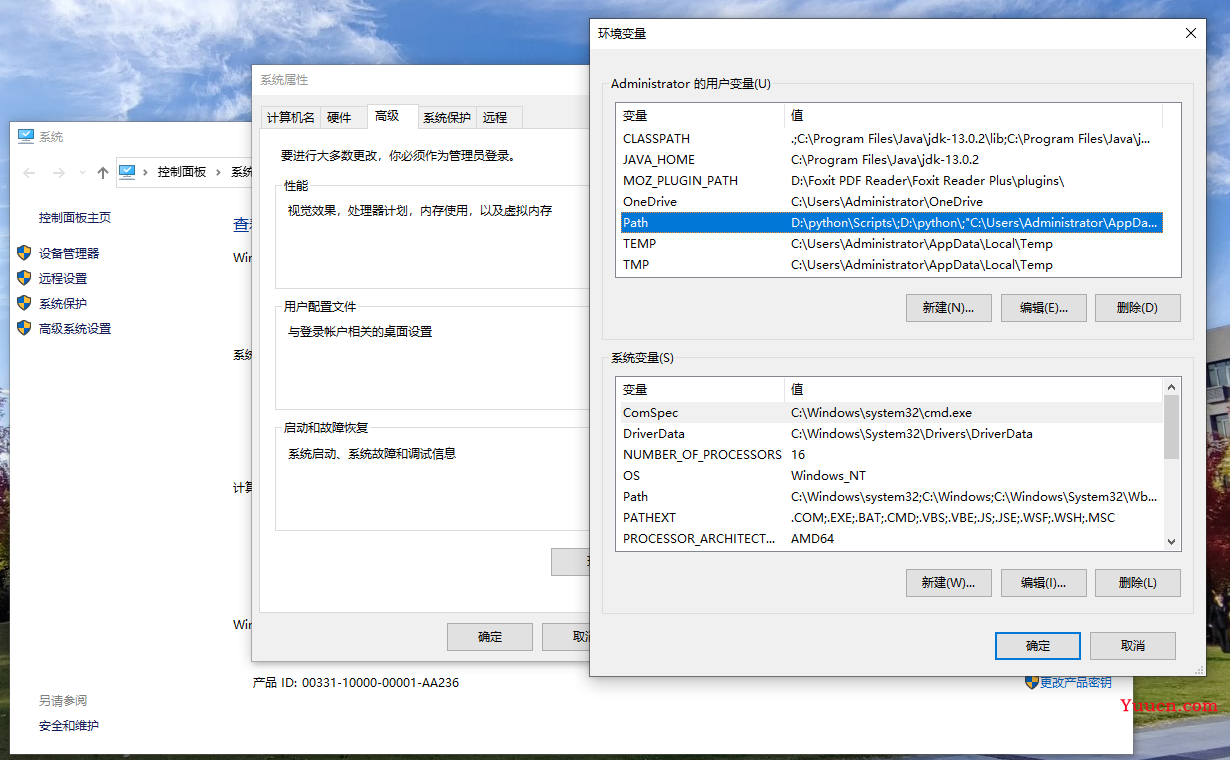
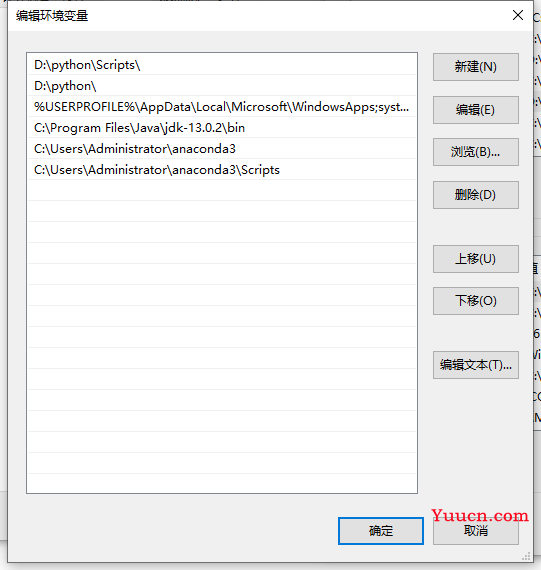
-
cmd中查看python版本: Python3.7.3
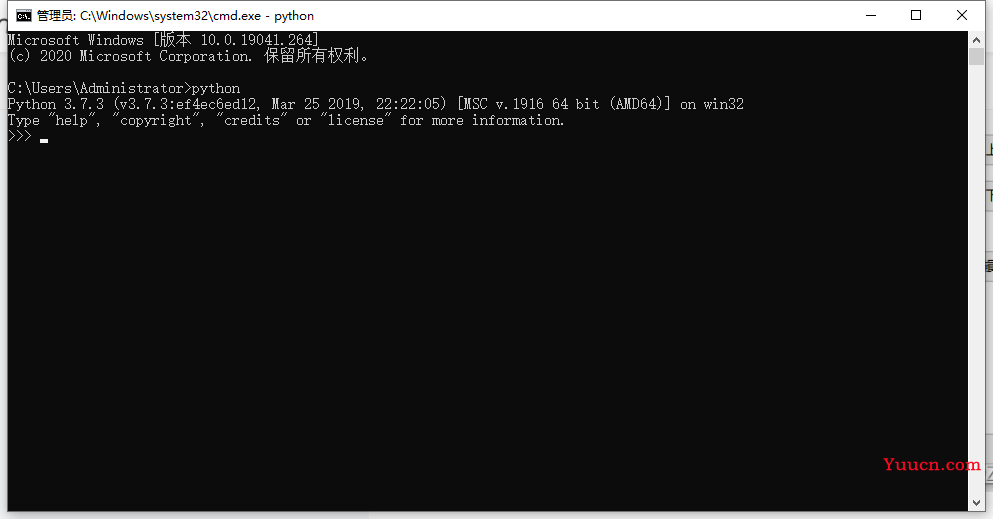
-
打开annconda prompt
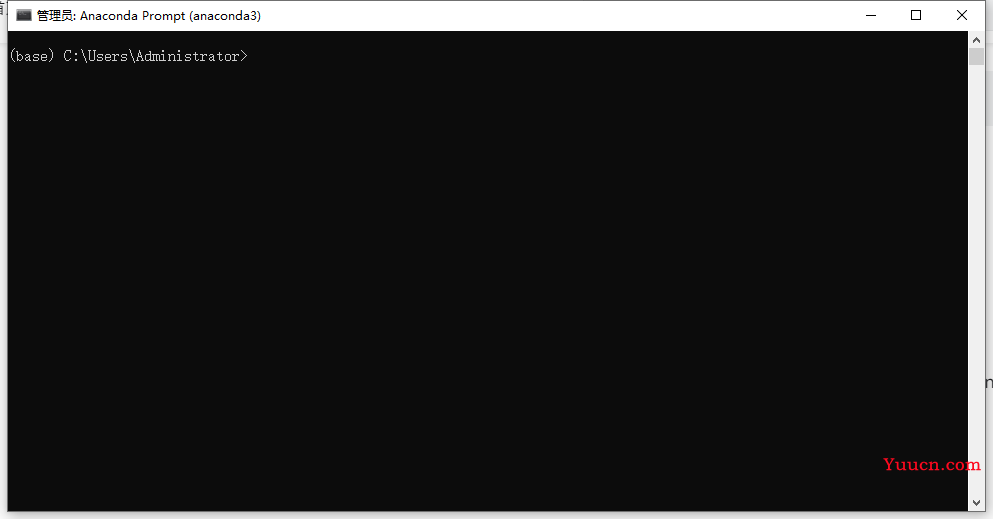
-
在anaconda prompt中输入conda create -n python385 python=3.7.3指令创建anaconda中的python环境
-
在anaconda prompt中输入conda create -n gym python=3.7.3指令创建gym环境
-
在anaconda prompt中输入 conda activate gym激活gym环境,成功标志:命令行前出现(gym)
-
在anaconda prompt中输入conda install pandas安装pandas,如果这里报错出现CondaHTTPError问题,可以看看这篇文章(点击此处)
-
在anaconda prompt中输入conda install tensorflow安装tensorflow
-
在anaconda prompt中输入pip install matplotlib -i https://pypi.tuna.tsinghua.edu.cn/simple
-
在anaconda prompt中输入python -m pip install --upgrade pip
-
在anaconda prompt中输入pip --default-timeout=100 install gym -i https://pypi.tuna.tsinghua.edu.cn/simple安装gym库
-
在pycharm中运行例子代码
import gym def main(): env = gym.make('CartPole-v0') for i_episode in range(20): observation = env.reset() for t in range(100): env.render() print(observation) action = env.action_space.sample() observation, reward, done, info = env.step(action) if done: print("Episode finished after {} timesteps".format(t + 1)) break if __name__ == "__main__": main()不会用pycharm建项目可以看看这篇文章,
-
如果运行程序后显示找不到pygame、gym,在file中点击settings点击图中加号位置
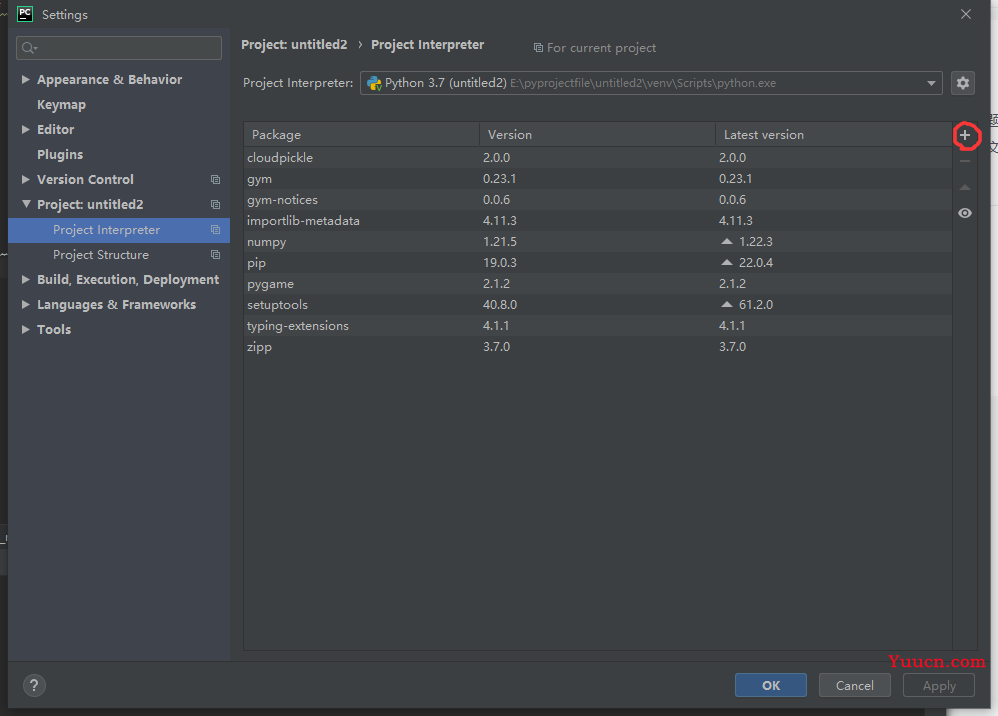
搜索gym点击install package,同理pygame也是如此搜索添加
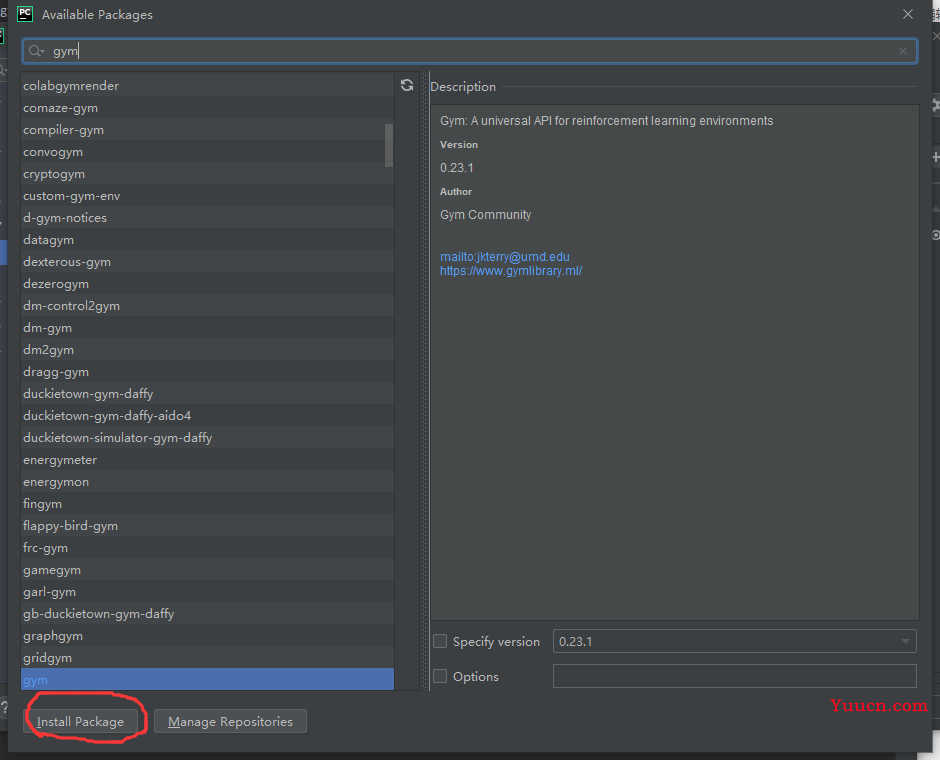
-
如果运行后出现下图即为运行成功,那么恭喜你已经学会安装gym并且可以运行它了!